Navegar en Piloto automático (Beta)
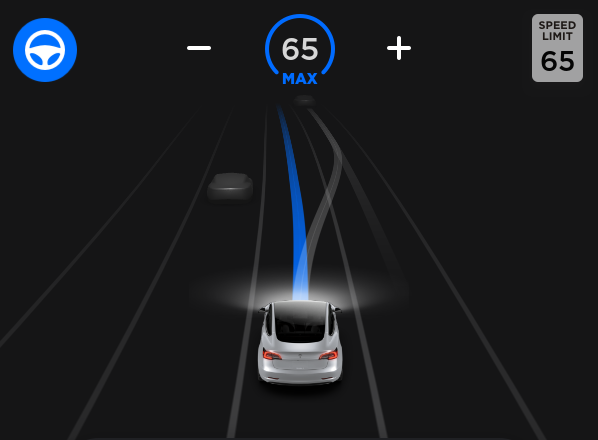
Navegar en Piloto automático sugiere cambios de carril de manera inteligente para poder mantener la ruta y hace ajustes para evitar que usted quede atascado detrás de un camión o tráfico que circula lentamente.
Active la función de Navegar en Piloto automático en Controles > Piloto automático y activando primero la función de Autogiro. Para cada ruta en la que la función esté disponible, usted tendrá la opción de activarla o desactivarla tocando el botón NAVEGAR EN PILOTO AUTOMÁTICO ubicado en la lista de giros en la Navegación.
Una vez que está activada para su ruta, Navegar en Piloto automático puede activarse en carreteras de acceso controlado tirando de la palanca de cambios hacia abajo dos veces en sucesión rápida. Una vez que está activada, una sola línea de color azul le indicará el camino a recorrer, manteniendo su vehículo en el carril. Es posible que aparezcan líneas grises para indicar cambios de carriles próximos en base a su ruta o para sugerir oportunidades de que usted se desplace a un carril que circula más rápidamente. Cuando está activada, Navegar en piloto automático también guiará su vehículo hacia los cruces de carreteras o salidas basándose en su destino.
Ajuste cuan agresivamente Navegar en Piloto automático realizará cambios de carril para mantener la velocidad fijada del vehículo cambiando la configuración de CAMBIOS DE CARRIL BASADOS EN VELOCIDAD que puede encontrar en Controles > Piloto automático > PERSONALIZAR NAVEGAR EN PILOTO AUTOMÁTICO.
Nota: Antes de poder activar esta función, es posible que sea necesario calibrar las cámaras, y que se descargue la versión más reciente de Mapas de nave
Navegar en Piloto automático (Beta)
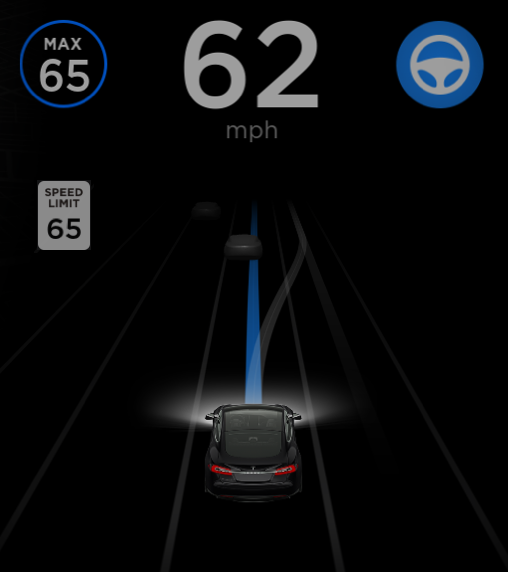
Navegar en Piloto automático sugiere cambios de carril de manera inteligente para poder mantener la ruta y hace ajustes para evitar que usted quede atascado detrás de un camión o tráfico que circula lentamente.
Active la función de Navegar en Piloto automático en Controles > Piloto automático y activando primero la función de Autogiro. Para cada ruta en la que la función esté disponible, usted tendrá la opción de activarla o desactivarla tocando el botón NAVEGAR EN PILOTO AUTOMÁTICO ubicado en la lista de giros en la Navegación.
Una vez que está activada para su ruta, Navegar en Piloto automático puede activarse en carreteras de acceso controlado tirando de la palanca de control de crucero hacia usted dos veces en sucesión rápida. Una vez que está activada, una sola línea de color azul le indicará el camino a recorrer, manteniendo su vehículo en el carril. Es posible que aparezcan líneas grises para indicar cambios de carriles próximos en base a su ruta o para sugerir oportunidades de que usted se desplace a un carril que circula más rápidamente. Cuando está activada, Navegar en piloto automático también guiará su vehículo hacia los cruces de carreteras o salidas basándose en su destino.
Ajuste cuan agresivamente Navegar en Piloto automático realizará cambios de carril para mantener la velocidad fijada del vehículo cambiando la configuración de CAMBIOS DE CARRIL BASADOS EN VELOCIDAD que puede encontrar en Controles > Piloto automático > PERSONALIZAR NAVEGAR EN PILOTO AUTOMÁTICO.
Nota: Antes de poder activar esta función, es posible que sea necesario calibrar las cámaras, y que se descargue la versión más reciente de Ma
Mantener climatización encendida
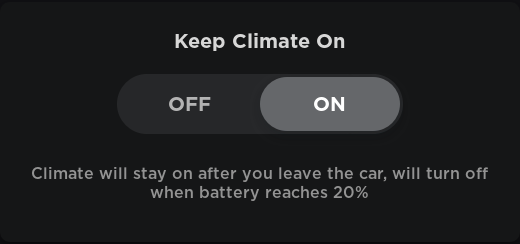
Ahora puede mantener su vehículo (y su contenido) a la temperatura de su elección, incluso tras haberse ido. Para ayudar a asegurarse de que usted tenga suficiente batería para su siguiente destino, el control de climatización se apagará automáticamente si el nivel de batería llega al 20%.
Siempre puede gestionar su vehículo y ajustar la temperatura usando la aplicación móvil Tesla. Usted recibirá una notificación cuando la batería haya llegado al 20% y el control de climatización se apague. Esto le recuerda que debe revisar cualquier cosa que haya dejado en el vehículo.
Para ajustar el control de climatización para permanecer encendido, toque el icono de ventilador en la parte inferior de la pantalla táctil cuando su vehículo esté estacionado. Habilite Mantener climatización encendida y realice los ajustes. Usted puede irse sabiendo que su vehículo seguirá cómodamente fresco o caliente.
Nota: La próxima vez que conduzca su vehículo, el control de climatización se restablecerá a los ajustes previos según su viaje más reciente.
Aplicación móvil

Ahora puede encender, apagar o ajustar cualquiera de los calefactores de asiento, al preacondicionar su vehículo con la aplicación móvil. Si está disponible en su vehículo, también podrá encender el calefactor del volante. Nota: Requiere la versión 3.8.0 o posterior de la aplicación móvil.
Modo romance

Experimente la calidez de la chimenea virtual con el Modo romance. Para habilitar el Modo romance cuando su vehículo está en Park, toque la "T" de Tesla en la parte superior central de la pantalla táctil, después toque el logotipo de chimenea en la Sección de sorpresas.
Modo de prueba de emisiones

Bromee con sus amigos con el Cojín de gases Tesla. Para ajustar, toque la "T" de Tesla en la parte superior central de la pantalla táctil, después toque el icono de Cojín de gases en la Bandeja de sorpresas. Seleccione el sonido que desee y elija el asiento donde quiere que se escuche el sonido. Cuando esté listo, reproduzca el sonido del Cojín de gases al oprimir el botón de la rueda de desplazamiento.
Pole Position

Conduzca un Tesla por Marte en la versión TeslAtari de Pole Position. Para jugar cuando su vehículo está en Park, gire su volante para maniobrar, presione el pedal de freno para ajustar la velocidad, y use las ruedas de desplazamiento para hacer los cambios de velocidad. Como en todos los juegos TeslAtari, usted puede jugar al tocar la "T" de Tesla en la parte superior central de la pantalla táctil, después toque el logotipo de Atari en su Bandeja de sorpresas y seleccione el juego que desee desde el menú desplegable.
Conduzca un Tesla por Marte en la versión TeslAtari de Pole Position. Para jugar cuando su vehículo está en Park, gire su volante para maniobrar, presione el pedal de freno para ajustar la velocidad, y use las ruedas de desplazamiento para hacer los cambios de velocidad. Como en todos los juegos TeslAtari, usted puede jugar al tocar la "T" de Tesla en la parte superior central de la pantalla táctil, después toque el logotipo de Atari en su Bandeja de sorpresas y seleccione el juego que desee desde el menú desplegable.
Soporte de Controlador de Juego TeslAtari

Ahora puede jugar juegos TeslAtari con un controlador de juego USB. Simplemente conecte el controlador en uno de los puertos USB de su auto, y abra el juego TeslAtari cuando su vehículo esté en Park. Nota: el comportamiento del controlador puede variar dependiendo de su hechura y modelo.










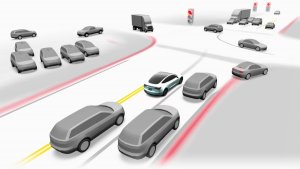



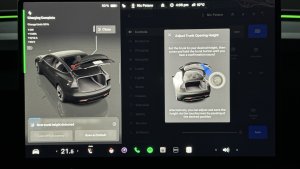

![Tesla's 2025 Q1 Earnings Call: How to Listen [Listen to Replay]](https://www.notateslaapp.com/img/containers/article_images/multiple-models/group_81.jpg/b2695a53b51e4c7927802deba2534b09/group_81.jpg)












